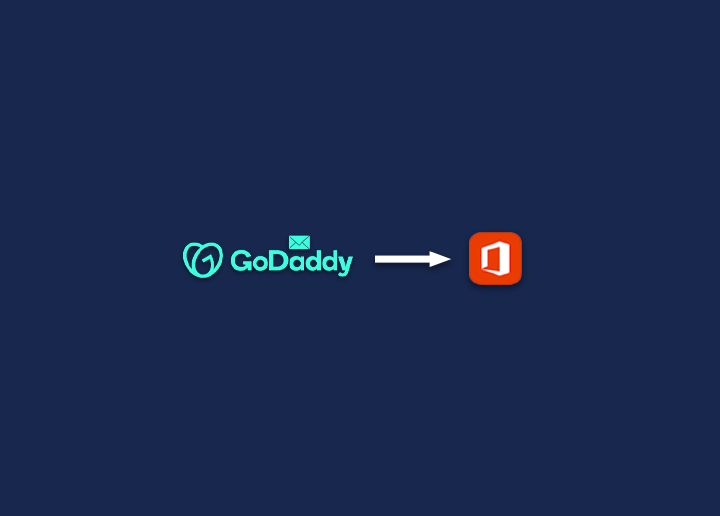Inhalt
Umschalten aufEinführung
Für viele Unternehmen ist Office 365 die erste Wahl, weil es die gesamte Microsoft-Suite an Tools für Zusammenarbeit und Produktivität in einem erschwinglichen Paket bietet. Da sie Microsoft Office bereits seit mehreren Jahren nutzen, sind Ihre Nutzer mit den Funktionen wie Word, Excel, PowerPoint, Publisher und Outlook vertraut.
Mit der Cloud-basierten Hosting-Lösung von Microsoft können Sie nicht nur Ihre Geschäfts-E-Mails zu einem erschwinglichen Preis hosten, sondern auch eine Betriebszeit von 99,9 % garantieren und Ihr Unternehmen mühelos skalieren, wenn es um Benutzerkonten und Postfächer geht.
So migrieren Sie Godaddy Email zu Office 365
Um Ihre Postfächer in Office 365 zu migrieren, müssen Sie eine Migration durchführen, wenn Ihr E-Mail-Hosting-Anbieter ein anderer ist (nicht von Microsoft verwaltet).
Wenn dies auf Sie zutrifft, haben wir diesen Artikel verfasst, um Ihnen eine Anleitung für die Migration von GoDaddy zu Office 365 zu geben.
Schritt 1: Exportieren Sie die Postfächer der GoDaddy-E-Mail-Benutzer
Sie müssen die Anmeldedaten exportieren, um Postfächer von GoDaddy zu Office 365 zu migrieren. Sie benötigen Zugang zu den Postfächern der Benutzer, um erfolgreich von GoDaddy zu Office 365 zu migrieren. Jetzt, wo Sie die erforderlichen Informationen in Ihrer CSV-Datei haben, können Sie sie herunterladen.
Schritt 2: Erstellen Sie ein Konto bei Microsoft Office 365
Dieser Schritt setzt voraus, dass Sie weder eine Microsoft Office 365-Tenancy noch eine gekaufte Domäne haben, die für die Arbeit mit Office 365 konfiguriert ist.
Die Benutzer können nun auf ihre E-Mail-Konten im Office 365-System zugreifen und ihre Profile anzeigen. Die IMAP-Migration, die von GoDaddy zu Office 365 durchgeführt wird, migriert keine Kalender und Kontakte, daher ist es ratsam, vor Beginn der Migration ein Backup zu erstellen. Daher müssen Sie eine lokale Kopie der Daten auf Ihrem Computer erstellen und speichern, um sie nicht zu verlieren.
Schritt 3: Exportieren von Kontakten und Kalendern auf eine lokale Kopie
Bitte befolgen Sie die folgenden Schritte, um eine Kopie Ihrer Kontakte und Ihres Kalenders auf Ihrem lokalen Computer zu erstellen. Die Option Datei finden Sie in Ihrem Menü, nachdem Sie den Outlook-Client gestartet haben. Klicken Sie nach dem Start auf diese Option.
Sobald Sie Kopien Ihrer Kontakte und Ihres Kalenders lokal erstellt haben, sind Sie bereit, einen der wichtigsten Schritte des Prozesses zu unternehmen: Die Migration Ihrer Postfächer von GoDaddy zu Office 365.
Schritt 4: Migrieren Sie GoDaddy-E-Mails zu Office 365
Nachdem Sie Office 365 eingerichtet und Ihre Kontakte und Kalender synchronisiert haben, können Sie nun zu Office 365 migrieren. Gehen Sie zum Exchange Admin Center, nachdem Sie sich im Office 365 Admin Center angemeldet haben. Wenn Sie auf die Option "Empfänger" klicken, können Sie die Option "Migration" auswählen. Ein Microsoft Office 365-Experte kann Sie durch die einzelnen Schritte führen, wenn Sie diese befolgen.
Bei automatischen Batch-Migrationen sollten Sie den Batch-Namen mit dem Status "Synchronisierung" daneben sehen, wenn alles gut gelaufen ist. Bitte haben Sie während des Prozesses etwas Geduld, da es einige Zeit dauern kann, bis er abgeschlossen ist. Nach Abschluss des Migrationsvorgangs ändert sich der Status in "Synchronisiert".
Schritt 5: Leiten Sie Ihre eingehenden E-Mails an Office 365 weiter
Nachdem Sie Ihre DNS-Einträge konfiguriert haben, sollten eingehende E-Mails an Ihr Office 365-Postfach weitergeleitet werden. Nach der Aktualisierung der MX- und Autodiscover-Einträge leitet GoDaddy eingehende E-Mails an Office 365 weiter.
Schritt 6: Outlook für Office 365 einrichten
Um Ihren Outlook-Client nach Abschluss der Migration von GoDaddy zu Office 365 mit Office 365 kompatibel zu machen, müssen Sie ihn konfigurieren.
Starten Sie nun Ihren Outlook-Client neu und sehen Sie, dass Ihr neues Profil auf der Startseite des Outlook-Clients erscheint (die Sie gerade aktualisiert haben). Da Sie nun lokale Kopien der in Schritt 3 erstellten und gespeicherten PST-Dateien erstellt und gespeichert haben und bereit sind, sie zu importieren, können Sie dies nun tun.
Schritt 7: Entfernen Sie den Migrationsstapel
Sie können nun testen, ob Ihr Office 365-System Ihre eingehenden E-Mails weiterleitet. Wenn dies der Fall ist, können Sie im Migrationsassistenten den Migrationsstapel mit dem Status "Synchronisiert" auswählen und dann auf das Mülleimer-Symbol klicken, um ihn aus der Liste der Migrationsstapel zu entfernen. Im nächsten Schritt sollten Sie alle unnötigen Konten auf Ihrem System bereinigen, um fortzufahren.
Die Verwaltung einer E-Mail-Migration kann sehr anspruchsvoll und zeitaufwändig sein; auch wenn die Schritte nicht schwer zu befolgen sind, kann die tatsächliche Durchführung des Prozesses ziemlich zeitaufwändig und mühsam sein. Außerdem ist es immer möglich, dass Fehler auftreten, die das Endergebnis des Unternehmens stark beeinträchtigen können.
Weitere Artikel dieser Art finden Sie auf Seahawkmedia .